但从笔者经验来讲,这实在是一大损失,因此许多直接针对Excel底层的操作都变得更加难以实现。以批量更改工作表名为例,Excel2003可以在不关闭工作簿的情况下,直接在脚本编辑器修改。
如图1,工作簿BOOK1共有六个工作表,现需要在每个工作表名后面加一个“月”字。
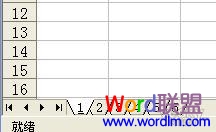
Excel 2003中的操作
依次点击“工具→宏→Microsoft脚本编辑器”打开“脚本编辑器”,默认显示的是工作表“1”的脚本,点击“视图――项目资源管理器”,双击“项目资源管理器”中的“BOOK1”标签,显示工作簿脚本。依次点击“编辑→查找和替换→替换”,查找内容为“”,替换为“月”,全部替换(图2)。
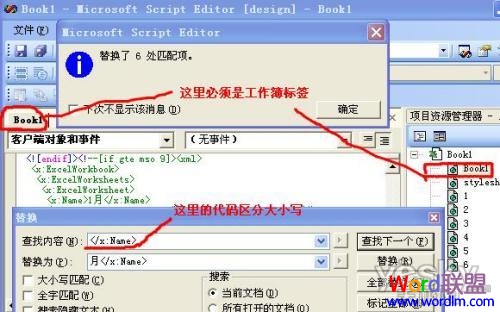
不用关闭“脚本编辑器”,回到Excel界面,会出现一个“刷新对话框”,点击“刷新”按钮,工作表名被批量更改(图3)。

Excel 2010中的操作
在新版Excel中将同样的工作表名批量更改,首先要将工作表“1”的名称更改为“1月”后保存并关闭工作簿。因为如果工作簿的所有工作表名中未出现过中文,按照上面的方法进行操作后,Excel会报错。
我们还有一个解决办法,“右键单击工作簿→打开方式→WinRAR压缩文件管理器”,双击XL文件夹,找到WORKBOOK.XML文件,用记事本打开。
选择“编辑→替换”,在查找内容中输入“sheetId”,替换为“月” sheetId”,全部替换,关闭记事本,在以下出现的两个对话框中都点击“是”,保存文件(注意:查找替换时仍然区分大小写)。
重新打开工作簿,工作表名已经批量更改完毕。
批量更改工作表名,批量添加、修改超链接,批量插入、修改批注等等看似难以实现的操作都可以使用以上方法完成,失去“脚本编辑器”的Excel 2010只能在关闭工作簿的情况下曲线解决。





